iPhone 3GSで音楽を聴きながらEveryTrailで散歩コースをGPS記録、時々は撮影、これがスムーズに使えるのかお試し記録です。
ちなみに3Gの時はGPSの記録が不安定で、取込始めるのに数分が必要な上、途中でGPS衛星補足困難でコース記録が途切れる事もあるという、実用としてはちょっと疑問符付きでした。
淀屋橋から大阪駅前前のEveryTrail記録

電池を長持ちさせようとデータの取込は3秒間隔にしていますから、コースはちょっとガタガタしているのと、周囲は高層ビルなのでGPS補足がちょっと難しい環境です。
精度は落ちているはずなのですが、いちおうは道1本分の狂い程度ですんでいます。
EveryTarilはiPhoneで歩いた経路をGPSデータとして記録、途中で撮影データも記録できます。
そのデータをEveryTrailサイトに書き出して画像と一緒に公開する事も出来るし、GPSデータを書き出してグーグルマップで利用する事もできます。
さて、iPhoneで同じようにGPSデータで経路を記録できる iTrailですが、そのデータを取り込んでマックで表示するのが TrailRunnerです。
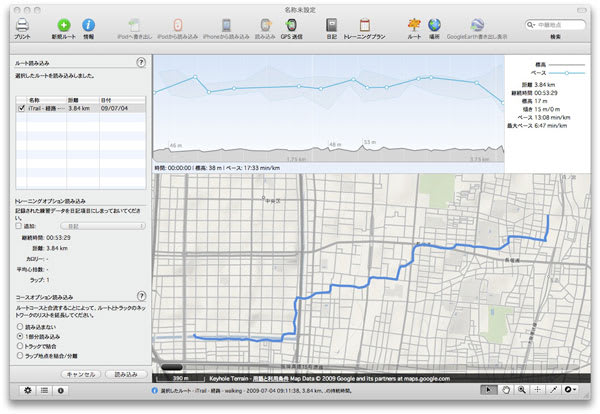
画面を見ると、どうもランニングとか自転車ようなスポーツの記録を取って、トレーニングで頑張ろうというのが目的のソフトのようです。
途中のスピードを簡単に見れたりするので、かなり真剣に走って今日の記録を見よう、なんて時は楽しめそうです。

GPSデータの取込感覚を5秒にしていましたので、歩行経路がかなりいい加減に見えますが、電池を長持ちさせるためには仕方のないところでしょう。
電話機能を切っても記録はちゃんとされますから、長時間歩く時は試してみようかと思います。
データの取込んでいる画面ですが、これだけ歩いても100キロカロリーちょっとなのかとガッカリです。
お菓子を食べるのは減らそうかな、ということはさておいて、

途中でコーヒーでも飲む時は停止ボタンを押せば取込を一時停止できて、再開はもう一度押すだけです。
撮影したい時は左上のカメラアイコンで記録できます、もちろん記録しながら
iPhone単体でも経路表示もできます

歩き終わったらそのまま保存しておいてもいいのですが、TrailRunnnerで表示したいので「データの書き出し」をします。
各ボタンでグラフも見る事が出来ます

Wifiでデータを送りますので、先にWifiを使えるようにしておいて下さい
書き出し先は選べるのですが、マックのTrailRunnerにデータを送りたいので「TreilRunner」

「TrailRunnerに接続」→ Wifiで接続されたら「データを送信」
この辺はかわった設定もないのですが、私の場合は最初のうちしばらく接続できませんでした。
セキュリティ設定などもいじくっていたのですが、いつのまにか接続してしまっていましたから、もしかすると最初はガマンが必要なの? 次からは簡単に接続されてしまいます
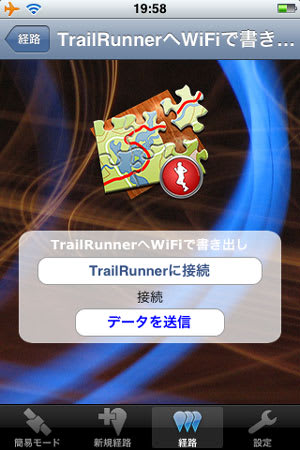
GPSデータは簡単にGoogle Earthへ転送してくれますので、こちらをよく使われる人には便利かもしれません
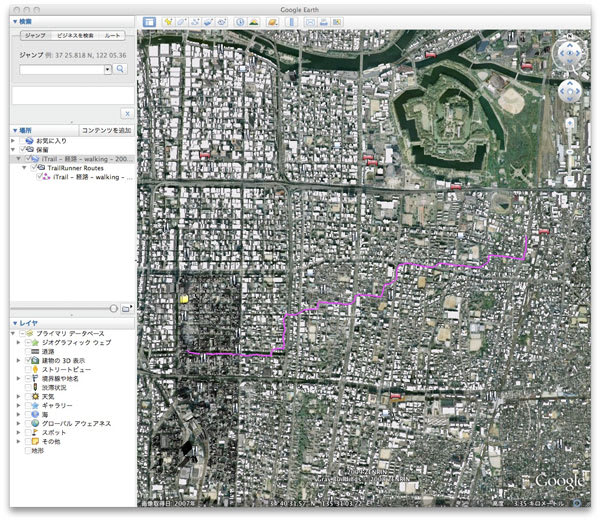
トレーニングに使うならiTrail、撮影しながら散歩かハイキングならEveryTrailというのが使い分けになるのでしょうか。
記録したデータですが、iTrailはアップロードしても残りますが、EveryTarilはきれいさっぱり消えてしまいますのでご注意を。
私としては画像がも経路と一緒に見れるEveryTrailが気に入っているのですが、アップロードするサイトの英語がわかりにくいというか英語が苦手なもので、ちゃんとした設定をするのに時間がかかってしまいます。
その点はTrailRunnerが日本語化されているのでわかりやすいものの、機能が豊富なので操作がわかりにくいですし、私にとっては不要な機能もあります。
どちらが優れているかどうかは決めかねますので、とりあえず両方を試されるのがお勧めです
ちなみに3Gの時はGPSの記録が不安定で、取込始めるのに数分が必要な上、途中でGPS衛星補足困難でコース記録が途切れる事もあるという、実用としてはちょっと疑問符付きでした。
淀屋橋から大阪駅前前のEveryTrail記録

電池を長持ちさせようとデータの取込は3秒間隔にしていますから、コースはちょっとガタガタしているのと、周囲は高層ビルなのでGPS補足がちょっと難しい環境です。
精度は落ちているはずなのですが、いちおうは道1本分の狂い程度ですんでいます。
EveryTarilはiPhoneで歩いた経路をGPSデータとして記録、途中で撮影データも記録できます。
そのデータをEveryTrailサイトに書き出して画像と一緒に公開する事も出来るし、GPSデータを書き出してグーグルマップで利用する事もできます。
さて、iPhoneで同じようにGPSデータで経路を記録できる iTrailですが、そのデータを取り込んでマックで表示するのが TrailRunnerです。
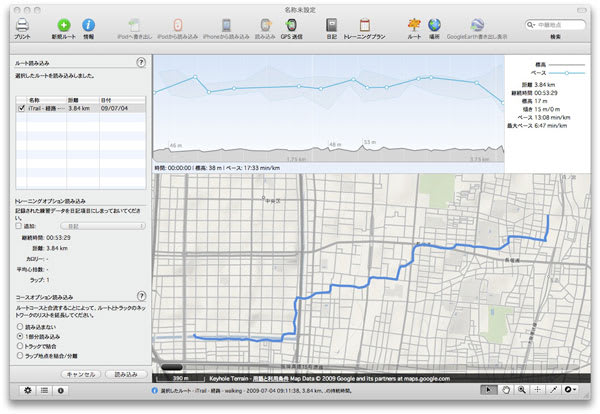
画面を見ると、どうもランニングとか自転車ようなスポーツの記録を取って、トレーニングで頑張ろうというのが目的のソフトのようです。
途中のスピードを簡単に見れたりするので、かなり真剣に走って今日の記録を見よう、なんて時は楽しめそうです。

GPSデータの取込感覚を5秒にしていましたので、歩行経路がかなりいい加減に見えますが、電池を長持ちさせるためには仕方のないところでしょう。
電話機能を切っても記録はちゃんとされますから、長時間歩く時は試してみようかと思います。
データの取込んでいる画面ですが、これだけ歩いても100キロカロリーちょっとなのかとガッカリです。
お菓子を食べるのは減らそうかな、ということはさておいて、

途中でコーヒーでも飲む時は停止ボタンを押せば取込を一時停止できて、再開はもう一度押すだけです。
撮影したい時は左上のカメラアイコンで記録できます、もちろん記録しながら
iPhone単体でも経路表示もできます

歩き終わったらそのまま保存しておいてもいいのですが、TrailRunnnerで表示したいので「データの書き出し」をします。
各ボタンでグラフも見る事が出来ます

Wifiでデータを送りますので、先にWifiを使えるようにしておいて下さい
書き出し先は選べるのですが、マックのTrailRunnerにデータを送りたいので「TreilRunner」

「TrailRunnerに接続」→ Wifiで接続されたら「データを送信」
この辺はかわった設定もないのですが、私の場合は最初のうちしばらく接続できませんでした。
セキュリティ設定などもいじくっていたのですが、いつのまにか接続してしまっていましたから、もしかすると最初はガマンが必要なの? 次からは簡単に接続されてしまいます
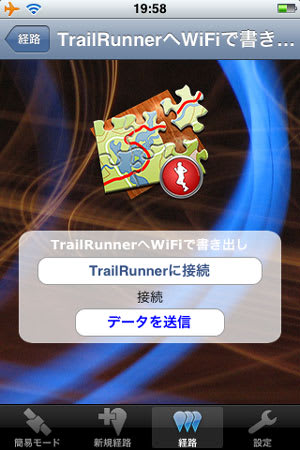
GPSデータは簡単にGoogle Earthへ転送してくれますので、こちらをよく使われる人には便利かもしれません
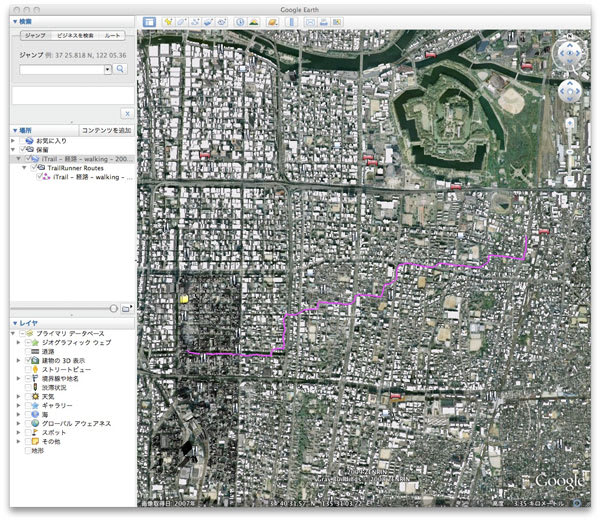
トレーニングに使うならiTrail、撮影しながら散歩かハイキングならEveryTrailというのが使い分けになるのでしょうか。
記録したデータですが、iTrailはアップロードしても残りますが、EveryTarilはきれいさっぱり消えてしまいますのでご注意を。
私としては画像がも経路と一緒に見れるEveryTrailが気に入っているのですが、アップロードするサイトの英語がわかりにくいというか英語が苦手なもので、ちゃんとした設定をするのに時間がかかってしまいます。
その点はTrailRunnerが日本語化されているのでわかりやすいものの、機能が豊富なので操作がわかりにくいですし、私にとっては不要な機能もあります。
どちらが優れているかどうかは決めかねますので、とりあえず両方を試されるのがお勧めです









